[PHOTOSHOP] Effet cartoon
+2
MRTSMILE
Tanrek
6 participants
Halo Création :: Créations :: Images :: Tutoriels
Page 1 sur 1
![[PHOTOSHOP] Effet cartoon Empty](https://2img.net/i/empty.gif) [PHOTOSHOP] Effet cartoon
[PHOTOSHOP] Effet cartoon
Salut à tous et bienvenue sur mon premier tutoriel qui sera comment donner un effet cartoon à vos image 
Source ici
Tout d'abord ouvrez Photoshop ( la j'ai Cs4 ) :
![[PHOTOSHOP] Effet cartoon 1347555956-1](https://2img.net/image.noelshack.com/fichiers/2012/37/1347555956-1.png)
Puis ouvrez votre render :
![[PHOTOSHOP] Effet cartoon 1347555928-2](https://2img.net/image.noelshack.com/fichiers/2012/37/1347555928-2.png)
Dupliquez le et faites "Désaturation" :
![[PHOTOSHOP] Effet cartoon 1347555944-3](https://2img.net/image.noelshack.com/fichiers/2012/37/1347555944-3.jpg)
Ajoutez-y l'effet "Contour lumineux" :
![[PHOTOSHOP] Effet cartoon 1347555958-5](https://2img.net/image.noelshack.com/fichiers/2012/37/1347555958-5.png)
épaisseur : 1 ; Luminosité : 10 ; Lissage : 3
Faites "Ctrl + L". Ca ouvre "Niveaux" et faites comme moi :
![[PHOTOSHOP] Effet cartoon 1347555937-6](https://2img.net/image.noelshack.com/fichiers/2012/37/1347555937-6.png)
Faites maintenant "Ctrl + I"
Allez ensuite dans "Filtres" -> "Artistique" et "Découpage" :
![[PHOTOSHOP] Effet cartoon 1347555950-7](https://2img.net/image.noelshack.com/fichiers/2012/37/1347555950-7.jpg)
![[PHOTOSHOP] Effet cartoon 1347555958-8](https://2img.net/image.noelshack.com/fichiers/2012/37/1347555958-8.png)
Niveaux : 6 ; Simplicité : 3 ; Fidélité : 3
Refaites "Ctrl + L"
Changez juste Le "0" par "50"
![[PHOTOSHOP] Effet cartoon 1347555951-9](https://2img.net/image.noelshack.com/fichiers/2012/37/1347555951-9.png)
Dupliquez le calque "copie" :
![[PHOTOSHOP] Effet cartoon 1347555929-10](https://2img.net/image.noelshack.com/fichiers/2012/37/1347555929-10.png)
Ajoutez à ce nouveau calque un "Flou gaussien" de 5 px :
![[PHOTOSHOP] Effet cartoon 1347555951-11](https://2img.net/image.noelshack.com/fichiers/2012/37/1347555951-11.png)
Changez son mode de fusion en "Superposition" et d'opacité : 50%
![[PHOTOSHOP] Effet cartoon 1347555924-12](https://2img.net/image.noelshack.com/fichiers/2012/37/1347555924-12.png)
Et changez le mode de fusion de "Copie" en "Incrustation" à 100% :
![[PHOTOSHOP] Effet cartoon 1347555934-13](https://2img.net/image.noelshack.com/fichiers/2012/37/1347555934-13.png)
Voilà le résultat avec mon render ( qui était trop petit ) :
![[PHOTOSHOP] Effet cartoon 1347555939-tuto](https://2img.net/image.noelshack.com/fichiers/2012/37/1347555939-tuto.png)
Et l'original :
![[PHOTOSHOP] Effet cartoon 1347555928-16454080-jpg-size-300-maxheight-300-square-true](https://2img.net/image.noelshack.com/fichiers/2012/37/1347555928-16454080-jpg-size-300-maxheight-300-square-true.jpg)
J'espère que ce tuto vous auras plu / servis.
Si vous avez des problèmes ou conseilles n'hésitez pas
"Merci" ou un "+1" sont la dernière cause de décès alors vous pouvez y aller
Selon les images le résultat est différent !

Source ici
Tout d'abord ouvrez Photoshop ( la j'ai Cs4 ) :
![[PHOTOSHOP] Effet cartoon 1347555956-1](https://2img.net/image.noelshack.com/fichiers/2012/37/1347555956-1.png)
Puis ouvrez votre render :
![[PHOTOSHOP] Effet cartoon 1347555928-2](https://2img.net/image.noelshack.com/fichiers/2012/37/1347555928-2.png)
Dupliquez le et faites "Désaturation" :
![[PHOTOSHOP] Effet cartoon 1347555944-3](https://2img.net/image.noelshack.com/fichiers/2012/37/1347555944-3.jpg)
Ajoutez-y l'effet "Contour lumineux" :
![[PHOTOSHOP] Effet cartoon 1347555958-5](https://2img.net/image.noelshack.com/fichiers/2012/37/1347555958-5.png)
épaisseur : 1 ; Luminosité : 10 ; Lissage : 3
Faites "Ctrl + L". Ca ouvre "Niveaux" et faites comme moi :
![[PHOTOSHOP] Effet cartoon 1347555937-6](https://2img.net/image.noelshack.com/fichiers/2012/37/1347555937-6.png)
Faites maintenant "Ctrl + I"
Allez ensuite dans "Filtres" -> "Artistique" et "Découpage" :
![[PHOTOSHOP] Effet cartoon 1347555950-7](https://2img.net/image.noelshack.com/fichiers/2012/37/1347555950-7.jpg)
![[PHOTOSHOP] Effet cartoon 1347555958-8](https://2img.net/image.noelshack.com/fichiers/2012/37/1347555958-8.png)
Niveaux : 6 ; Simplicité : 3 ; Fidélité : 3
Refaites "Ctrl + L"
Changez juste Le "0" par "50"
![[PHOTOSHOP] Effet cartoon 1347555951-9](https://2img.net/image.noelshack.com/fichiers/2012/37/1347555951-9.png)
Dupliquez le calque "copie" :
![[PHOTOSHOP] Effet cartoon 1347555929-10](https://2img.net/image.noelshack.com/fichiers/2012/37/1347555929-10.png)
Ajoutez à ce nouveau calque un "Flou gaussien" de 5 px :
![[PHOTOSHOP] Effet cartoon 1347555951-11](https://2img.net/image.noelshack.com/fichiers/2012/37/1347555951-11.png)
Changez son mode de fusion en "Superposition" et d'opacité : 50%
![[PHOTOSHOP] Effet cartoon 1347555924-12](https://2img.net/image.noelshack.com/fichiers/2012/37/1347555924-12.png)
Et changez le mode de fusion de "Copie" en "Incrustation" à 100% :
![[PHOTOSHOP] Effet cartoon 1347555934-13](https://2img.net/image.noelshack.com/fichiers/2012/37/1347555934-13.png)
Voilà le résultat avec mon render ( qui était trop petit ) :
![[PHOTOSHOP] Effet cartoon 1347555939-tuto](https://2img.net/image.noelshack.com/fichiers/2012/37/1347555939-tuto.png)
Et l'original :
![[PHOTOSHOP] Effet cartoon 1347555928-16454080-jpg-size-300-maxheight-300-square-true](https://2img.net/image.noelshack.com/fichiers/2012/37/1347555928-16454080-jpg-size-300-maxheight-300-square-true.jpg)
J'espère que ce tuto vous auras plu / servis.
Si vous avez des problèmes ou conseilles n'hésitez pas

"Merci" ou un "+1" sont la dernière cause de décès alors vous pouvez y aller

Selon les images le résultat est différent !
Dernière édition par Tanrek le Mer 19 Sep 2012 - 20:01, édité 1 fois
![[PHOTOSHOP] Effet cartoon Empty](https://2img.net/i/empty.gif) Re: [PHOTOSHOP] Effet cartoon
Re: [PHOTOSHOP] Effet cartoon
Très beau tuto bravo ![[PHOTOSHOP] Effet cartoon 404582](https://2img.net/u/3412/62/34/47/smiles/404582.gif) .
.
![[PHOTOSHOP] Effet cartoon 404582](https://2img.net/u/3412/62/34/47/smiles/404582.gif) .
.
MRTSMILE- Capitaine

- GamerTag : Il SmiLe lI
Messages : 571
Date d'inscription : 30/07/2012
Âge : 25
Réputation : 12
Talent : Grenade !! >_<
Halo favori : Halo 3
![[PHOTOSHOP] Effet cartoon Empty](https://2img.net/i/empty.gif) Re: [PHOTOSHOP] Effet cartoon
Re: [PHOTOSHOP] Effet cartoon
Bravo franchement. J'en connais quelques uns à qui sa va servir.

Treason and Lie- Général

- GamerTag : Treason and Lie
Team : Aucune
Messages : 3768
Date d'inscription : 03/06/2012
Âge : 28
Réputation : 175
Talent : Poète & Écrivain.
![[PHOTOSHOP] Effet cartoon Empty](https://2img.net/i/empty.gif) Re: [PHOTOSHOP] Effet cartoon
Re: [PHOTOSHOP] Effet cartoon
Treason and Lie a écrit:Bravo franchement. J'en connais quelques uns à qui sa va servir.
Tu parlais de moi ? Si c'est oui tu as raison même si j'utilise GIMP je pense que c'est la même manip.

Mr Speed- Brigadier

- GamerTag : SPEEDMOTORDEATH
Messages : 2758
Date d'inscription : 14/04/2012
Âge : 29
Réputation : 88
Halo favori : Halo 2
Domaine favori : Tricks & EE
![[PHOTOSHOP] Effet cartoon Empty](https://2img.net/i/empty.gif) Re: [PHOTOSHOP] Effet cartoon
Re: [PHOTOSHOP] Effet cartoon
je testerais ça quand j'aurais le temps 


Mr Speed- Brigadier

- GamerTag : SPEEDMOTORDEATH
Messages : 2758
Date d'inscription : 14/04/2012
Âge : 29
Réputation : 88
Halo favori : Halo 2
Domaine favori : Tricks & EE
![[PHOTOSHOP] Effet cartoon Empty](https://2img.net/i/empty.gif) Re: [PHOTOSHOP] Effet cartoon
Re: [PHOTOSHOP] Effet cartoon
Tanrek a écrit:Salut à tous et bienvenue sur mon premier tutoriel qui sera comment donner un effet cartoon à vos image
Dit moi, tu te serais pas aider de ce Tutoriel => ICI? Parce que c'est exactement la même manipulation et les mêmes réglages...
![[PHOTOSHOP] Effet cartoon Empty](https://2img.net/i/empty.gif) Re: [PHOTOSHOP] Effet cartoon
Re: [PHOTOSHOP] Effet cartoon
Dans ce cas c'est pas vraiment ton Tutoriel. Tu as copié/collé ce qui était marqué, tu as juste changer les images pour présenter le Tutoriel. Pour moi c'est du "Vole".
![[PHOTOSHOP] Effet cartoon Empty](https://2img.net/i/empty.gif) Re: [PHOTOSHOP] Effet cartoon
Re: [PHOTOSHOP] Effet cartoon
Oo'
Bah dans ce cas il faut locker !
J'ai cru que c'étais du partage de tuto moi, pas du 100% personnel.
Autant pour moi c'est la dernière fois que ça arrive :/
PS : Pas la peine d'être si agressif...
Bah dans ce cas il faut locker !
J'ai cru que c'étais du partage de tuto moi, pas du 100% personnel.
Autant pour moi c'est la dernière fois que ça arrive :/
PS : Pas la peine d'être si agressif...
Dernière édition par Tanrek le Mer 19 Sep 2012 - 16:42, édité 1 fois
![[PHOTOSHOP] Effet cartoon Empty](https://2img.net/i/empty.gif) Re: [PHOTOSHOP] Effet cartoon
Re: [PHOTOSHOP] Effet cartoon
Le Tutoriel ne sera pas Lock mais n’apparaîtra pas dans le recensement.
P.S: je n'ai dans un aucun cas était agressif...
P.S: je n'ai dans un aucun cas était agressif...

![[PHOTOSHOP] Effet cartoon Empty](https://2img.net/i/empty.gif) Re: [PHOTOSHOP] Effet cartoon
Re: [PHOTOSHOP] Effet cartoon
Ou alors tu précise sur ton topic et ça ne sera pas locké  et ça sera du partage de tutoriel.
et ça sera du partage de tutoriel.
 et ça sera du partage de tutoriel.
et ça sera du partage de tutoriel.
Mr Speed- Brigadier

- GamerTag : SPEEDMOTORDEATH
Messages : 2758
Date d'inscription : 14/04/2012
Âge : 29
Réputation : 88
Halo favori : Halo 2
Domaine favori : Tricks & EE
![[PHOTOSHOP] Effet cartoon Empty](https://2img.net/i/empty.gif) Re: [PHOTOSHOP] Effet cartoon
Re: [PHOTOSHOP] Effet cartoon
Excuse moi, mais je vois vraiment pas où est l'effet cartoon ici oo'

Bazou- VIP

- GamerTag : BazouL'Assassinxx
Team : Équipe Gaufre Bleue
Messages : 1206
Date d'inscription : 11/06/2009
Âge : 27
Réputation : 81
Halo favori : Halo 3
![[PHOTOSHOP] Effet cartoon Empty](https://2img.net/i/empty.gif) Re: [PHOTOSHOP] Effet cartoon
Re: [PHOTOSHOP] Effet cartoon
"L'effet lueur palô avec un contour blanc" ? xDDD
Nan c'est vrai que ça ressemble pas vraiment à un dessin de cartoon :3
Nan c'est vrai que ça ressemble pas vraiment à un dessin de cartoon :3

Invité- Invité
![[PHOTOSHOP] Effet cartoon Empty](https://2img.net/i/empty.gif) Re: [PHOTOSHOP] Effet cartoon
Re: [PHOTOSHOP] Effet cartoon
Mon image était petite et pixelisé donc j'ai rajouté une lueurSelon les images le résultat est différent !
 Sujets similaires
Sujets similaires» [PHOTOSHOP]créer un effet abstrait
» [PHOTOSHOP]Créer un effet de lumiere a partir de quelque chose.
» Effet dessin sur un screen ? (Retouche d'image/Photoshop/GIMP)
» [PHOTOSHOP]créer un smiley sous photoshop[DEBUTANT]
» [PHOTOSHOP] Signature Simple (old)
» [PHOTOSHOP]Créer un effet de lumiere a partir de quelque chose.
» Effet dessin sur un screen ? (Retouche d'image/Photoshop/GIMP)
» [PHOTOSHOP]créer un smiley sous photoshop[DEBUTANT]
» [PHOTOSHOP] Signature Simple (old)
Halo Création :: Créations :: Images :: Tutoriels
Page 1 sur 1
Permission de ce forum:
Vous ne pouvez pas répondre aux sujets dans ce forum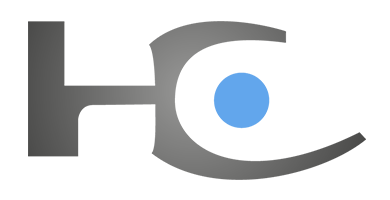











 par
par 


